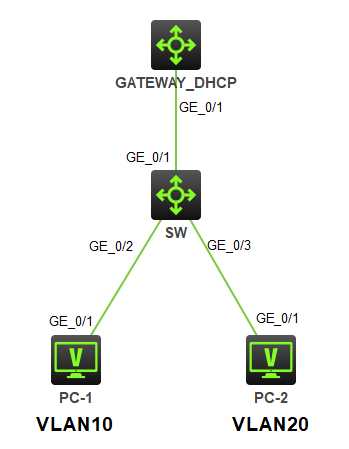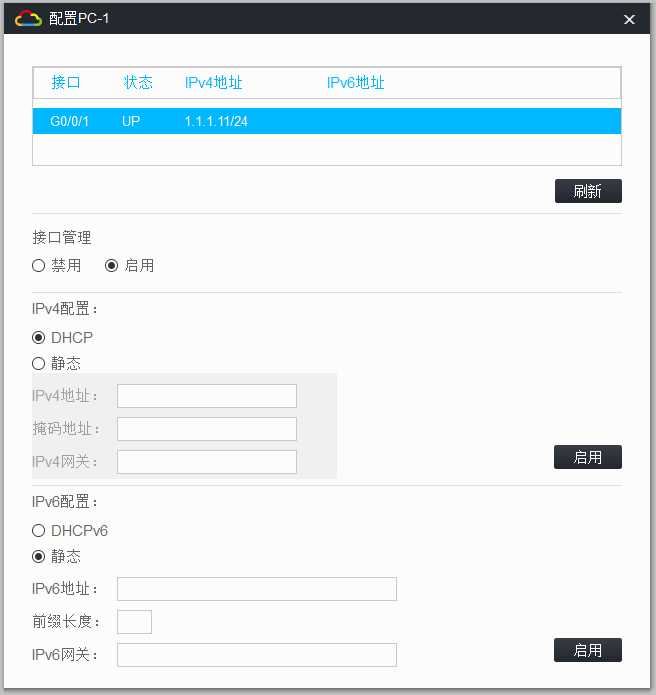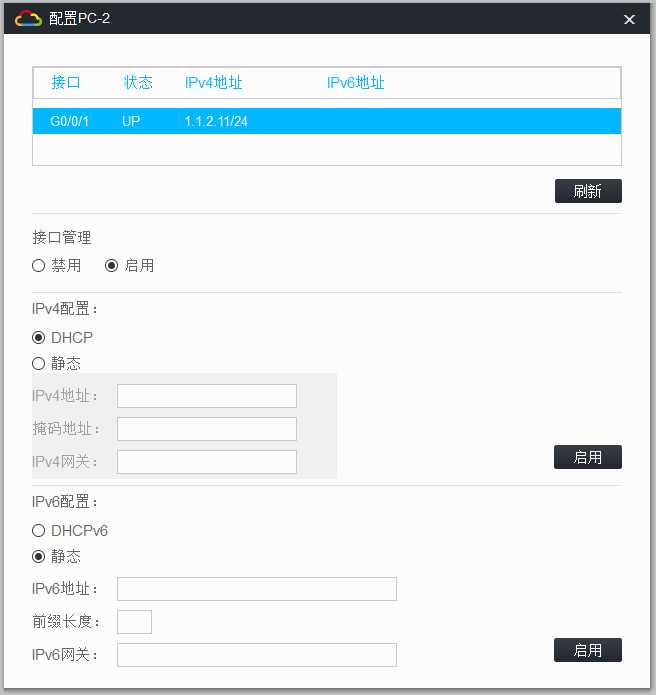实验拓扑如下:
实验要求:
1.网络中有两个VLAN,分别是VLAN10和VLAN20,VLAN10的网关为:1.1.1.254,子网掩码为255.255.255.0;VLAN20的网关为:1.1.2.254,子网掩码为:255.255.255.0。
2.要求在设备GATEWAY_DHCP上创建VLAN10和VLAN20的网关,并且配置成DHCP自动获取模式,并配置地址池中允许分发的地址分别为:1.1.1.11到1.1.1.20和1.1.2.11到1.1.2.20,DNS均为114.114.114.114和8.8.8.8。IP租期均为1天。接口GigabitEthernet1/0/1配置为trunk类型,允许通过VLAN10和VLAN20.
3.设备SW上将接口GigabitEthernet1/0/1配置为trunk类型,允许VLAN10和VLAN20通过;接口GigabitEthernet1/0/2和接口GigabitEthernet1/0/3配置为access类型,并分别允许VLAN10和VLAN20通过。
4.PC-1和PC-2均配置为自动获取方式,PC-1属于VLAN10;PC-2属于VLAN20。
5.验证。
实验配置:
配置设备GATEWAY_DHCP:
1.VLAN配置:
<H3C>system-view #进入系统视图
[H3C]sysname GATEWAY_DHCP #将设备命名为GATEWAY_DHCP
[GATEWAY_DHCP]vlan 10 #创建VLAN10
[GATEWAY_DHCP-Vlan10]quit #退出到系统视图
[GATEWAY_DHCP]vlan 20 #创建VLAN20
[GATEWAY_DHCP-Vlan20]quit #退出到系统视图
[GATEWAY_DHCP]interface vlan 10 #进入VLAN10视图
[GATEWAY_DHCP-Vlan-interface10]ip address 1.1.1.254 24 #配置VLAN10的网关地址
[GATEWAY_DHCP-Vlan interface10]quit #退出到系统视图
[GATEWAY_DHCP]interface vlan 20 #进入VLAN20视图
[GATEWAY_DHCP-Vlan-interface20]ip address 1.1.2.254 24 #配置VLAN20的网关地址
[GATEWAY_DHCP-Vlan-interface20]quit #退出到系统视图
2.接口配置:
[GATEWAY_DHCP]intface gigabitethernet 1/0/1 #进入接口1/0/1
[GATEWAY_DHCP-GigabitEthernet1/0/1]port link-type trunk #将接口类型改为trunk模式
[GATEWAY_DHCP-GigabitEthernet1/0/1]port trunk permit vlan 10 20 #配置接口允许VLAN10、20通过
[GATEWAY_DHCP-GigabitEthernet1/0/1]quit #退出到系统视图
3.DHCP地址池配置:
[GATEWAY_DHCP]dhcp enable #开启DHCP服务
[GATEWAY_DHCP]dhcp server ip-pool 10 #创建地址池pool10
[GATEWAY_DHCP-dhcp-pool-10]gateway-list 1.1.1.254 #配置地址池的网关地址
[GATEWAY_DHCP-dhcp-pool-10]network 1.1.1.0 24 #配置地址池动态分配主网段
[GATEWAY_DHCP-dhcp-pool-10]dns-list 114.114.114.114 8.8.8.8 #配置地址池分配的DNS
[GATEWAY_DHCP-dhcp-pool-10]address range 1.1.1.11 1.1.1.20 #配置参与自动分配的地址范围
[GATEWAY_DHCP-dhcp-pool-10]expired day 1 #配置地址租期
[GATEWAY_DHCP-dhcp-pool-10]quit #退出到系统视图
[GATEWAY_DHCP]dhcp server ip-pool 20 #创建地址池pool20
[GATEWAY_DHCP-dhcp-pool-20]gateway-list 1.1.2.254 #配置地址池的网关地址
[GATEWAY_DHCP-dhcp-pool-20]network 1.1.2.0 24 #配置地址池动态分配主网段
[GATEWAY_DHCP-dhcp-pool-20]dns-list 114.114.114.114 8.8.8.8 #配置地址池分配的DNS
[GATEWAY_DHCP-dhcp-pool-20]address range 1.1.2.11 1.1.2.20 #配置参与自动分配的地址范围
[GATEWAY_DHCP-dhcp-pool-20]expired day 1 #配置地址租期
[GATEWAY_DHCP-dhcp-pool-20]quit #退出到系统视图
[GATEWAY_DHCP]interface vlan 10 #进入VLAN10视图
[GATEWAY_DHCP-Vlan-interface10]dhcp server apply ip-pool 10 #配置VLAN10接口引用地址池pool10
[GATEWAY_DHCP-Vlan-interface10]quit #退出到系统视图
[GATEWAY_DHCP]interface vlan 20 #进入VLAN20视图
[GATEWAY_DHCP-Vlan-interface20]dhcp server apply ip-pool 20 #配置VLAN20接口引用地址池pool20
[GATEWAY_DHCP-Vlan-interface20]quit #退出到系统视图
[GATEWAY_DHCP]save #保存配置
配置设备SW:
<H3C>system-view #进入系统视图
[H3C]sysname SW #将设备命名为SW
[SW]vlan 10 #创建VLAN10
[SW-Vlan10]quit #退出到系统视图
[SW]vlan 20 #创建VLAN20
[SW-Vlan20]quit #退出到系统视图
[SW]interface gigabitethernet 1/0/1 #进入接口1/0/1
[SW-GigabitEthernet1/0/1]port link-type trunk #将接口类型改为trunk模式
[SW-GigabitEthernet1/0/1]port trunk permit vlan 10 20 #配置接口允许通过的VLAN
[SW-GigabitEthernet1/0/1]quit #退出到系统视图
[SW]interface gigabitethernet 1/0/2 #进入接口1/0/2
[SW-GigabitEthernet1/0/2]port link-type access #将接口类型改为access模式
[SW-GigabitEthernet1/0/2]port access vlan 10 #配置接口允许VLAN10通过
[SW-GigabitEthernet1/0/2]quit #退出到系统视图
[SW]interface gigabitethernet 1/0/3 #进入接口1/0/3
[SW-GigabitEthernet1/0/3]port link-type access #将接口类型改为access模式
[SW-GigabitEthernet1/0/3]port access vlan 20 #配置接口允许VLAN20通过
[SW-GigabitEthernet1/0/3]quit #退出到系统视图
[SW]dhcp enable #开启DHCP服务
[SW]save #保存配置验证配置:
如图所示,PC-1获取到的IP地址为1.1.1.11,PC-2获取到的地址为1.1.2.11,配置成功。
初学小白分享学习历程,如有错误欢迎各路大神及时指出!
版权声明:本文内容由互联网用户自发贡献,该文观点仅代表作者本人。本站仅提供信息存储空间服务,不拥有所有权,不承担相关法律责任。如发现本站有涉嫌侵权/违法违规的内容, 请发送邮件至 举报,一经查实,本站将立刻删除。
如需转载请保留出处:https://bianchenghao.cn/35895.html